php小编柚子在这里为大家介绍一下如何在IE浏览器中导入收藏夹。收藏夹是我们平时浏览网页时常用的功能,可以帮助我们方便地保存和管理我们喜欢的网页链接。在IE浏览器中,导入收藏夹可以帮助我们将之前备份好的收藏夹文件重新导入到浏览器中,恢复我们之前保存的网页链接。接下来,我们就来详细了解一下IE浏览器如何导入收藏夹的方法。
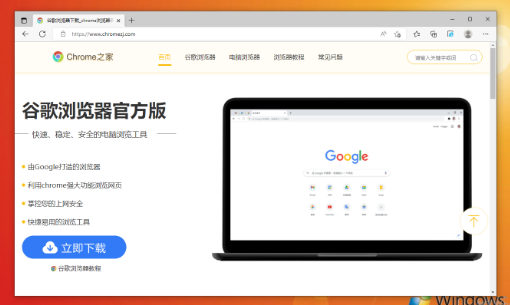
点击IE安全浏览器右上角的星星图标打开收藏夹窗口,然后点击“添加到收藏夹”按钮旁边的小箭头。
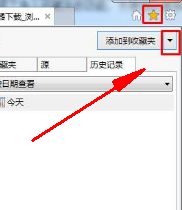
2、在ie绿色浏览器弹出的选项卡中点击“导入和导出”,如图所示。
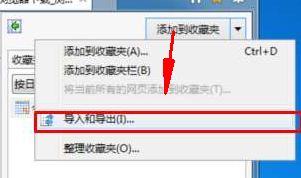
3、在导出的导入导出引导框中选择“从文件中导入”,点击下一步,如图所示。
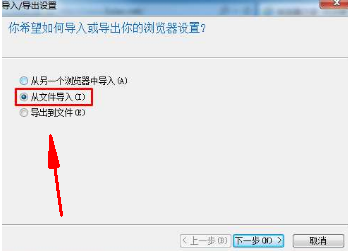
4、在希望导入的内容中选择“收藏夹”后继续点击下一步,如图所示。
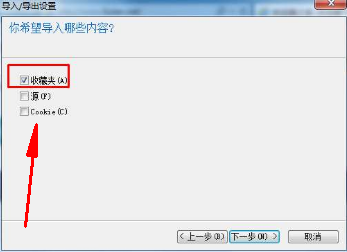
5、接下去会提示我们希望从何处导入收藏夹,点击“浏览”按钮在电脑中找到自己备份的缓存文件后点击下一步,如图所示。
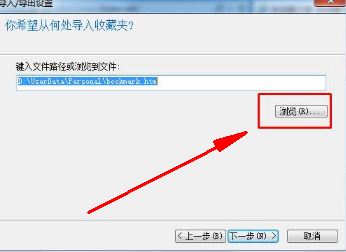
6、选择自己希望存放收藏夹的目录并点击“导入”按钮,如图所示。
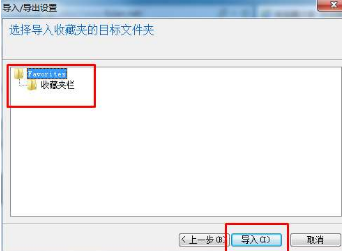
7、这时我们已经成功导入了收藏夹的内容,点击“完成”后打开IE浏览器就可以查看我们导入的收藏夹内容了,如图所示。
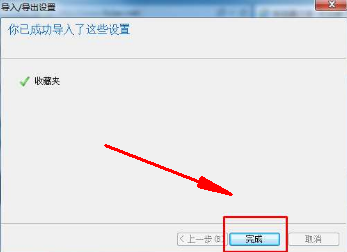
以上是如何将收藏夹导入IE浏览器的详细内容。更多信息请关注PHP中文网其他相关文章!




